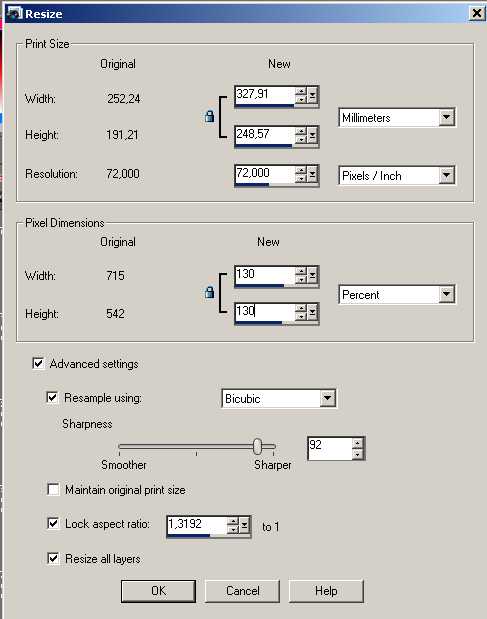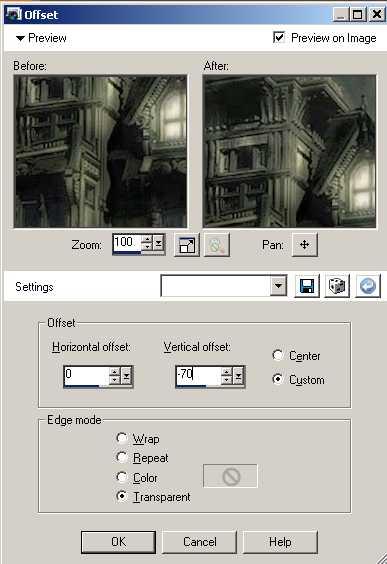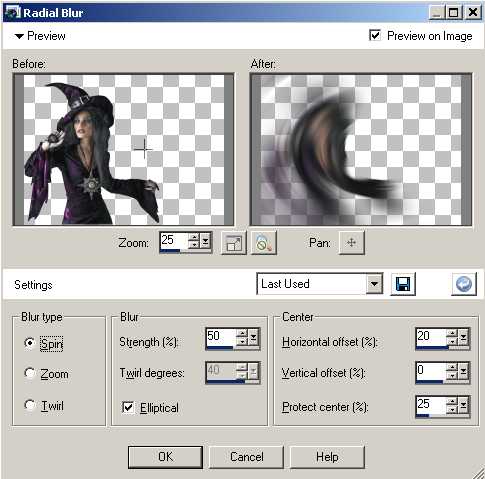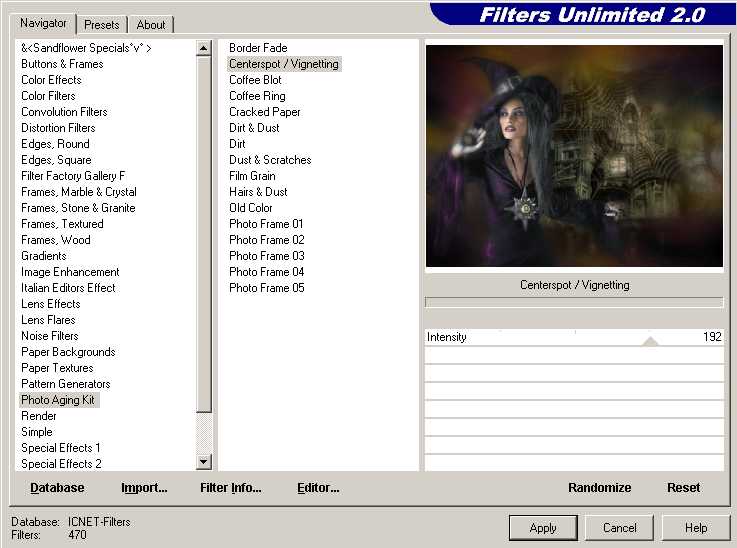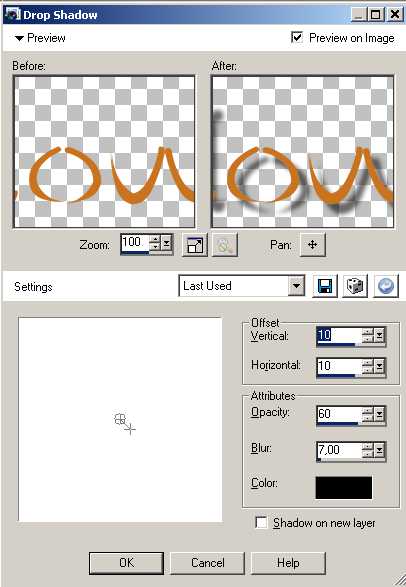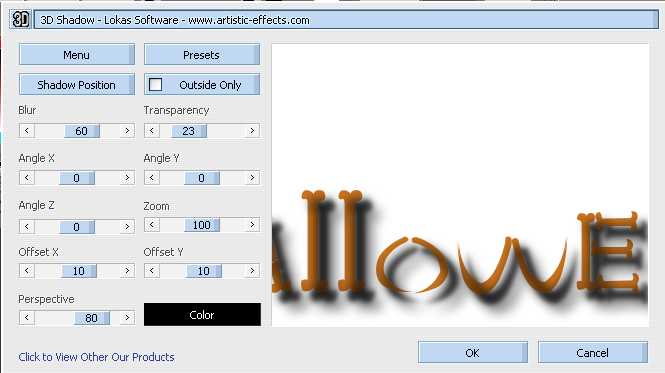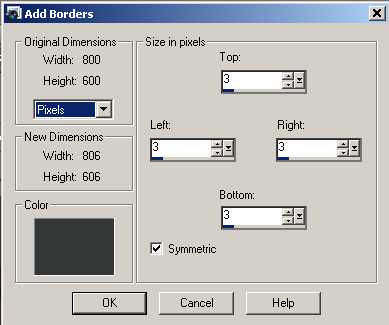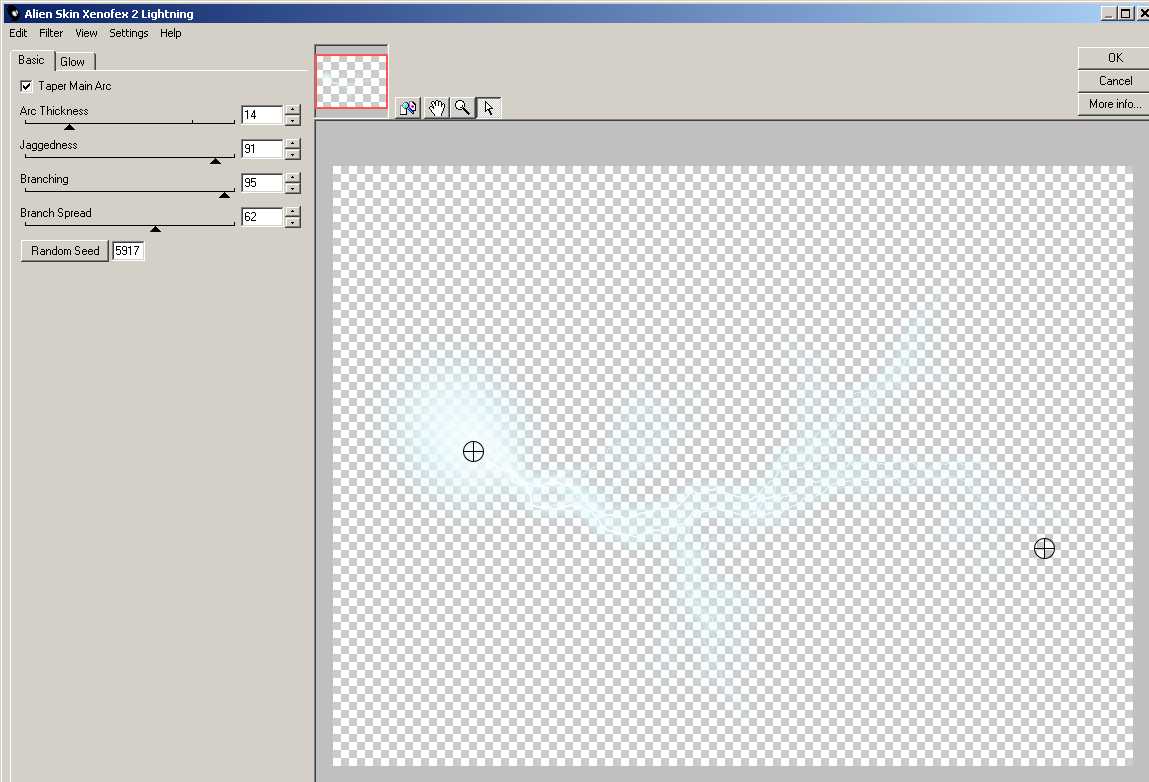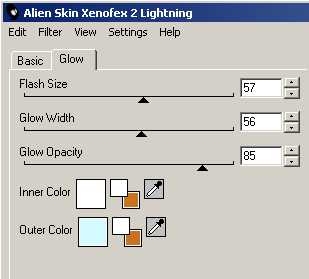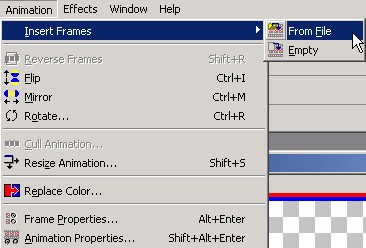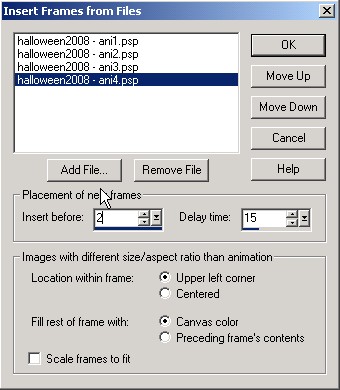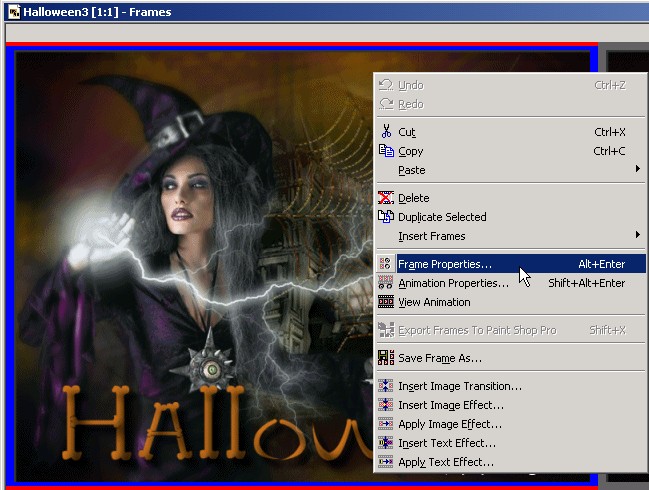|
HALLOWEEN
Materialen: Je materialen vind
je hier Benodigdheden:
Neem de pijl hieronder mee om te weten waar je gebleven was. 1. Open een nieuwe afbeelding 800 x 600 pixels transparant 2. Selecties, Alles selecteren 3. Open de achtergrond BackNVhalloween 4. Kopieer en plak in de selectie 5. Selecties, Niets selecteren 6. Open de tube HAUNTED HOUSE 01 MDZ MIST 7. Afbeelding, Formaat wijzigen, 130%
9. Effecten, Afbeeldingseffecten, Verschuiving 0 / -70
10. Open de tube Tubed_by_monique42_3204 11. Afbeelding, Formaat wijzigen, 110% 12. Kopieer en plak als nieuwe laag 13. Effecten, Afbeeldingseffecten, Verschuiving 160 / 80 14. Zet in je lagenpallet de laagdekking op 53% 15. Open de tube amberweb-sandi 16. Afbeelding, Formaat wijzigen, 175% 17. Kopieer en plak als nieuwe laag 18. Effecten, Afbeeldingseffecten, Verschuiving 160 / 80 19. Zet in je lagenpallet de laagdekking op 59% 20. Open de tube TriziaTubed_Dark_Witch 21. Kopieer en plak als nieuwe laag en zet ze op de juiste plaats 22. Dupliceer deze laag 23. Lagen, Schikken, Omlaag verplaatsen 24. Aanpassen, Vervagen, Radiaal vervagen met volgende instellingen
25. Lagen, Samenvoegen, Zichtbare lagen samenvoegen 26. Effecten, Insteekfilters, Filters Unlimited 2.0, Photo Aging Kit met volgende instellingen
27. Zet je achtergrondkleur op c9731f en je voorgrondkleur op slot 28. Kies je font HONEBONE Ukokkei, grootte 120 pixels, typ Halloween en zet deze op zijn plaats 29. Lagen, Omzetten naar rasterlaag 30. Effecten, 3D Effecten, Slagschaduw met de volgende instellingen
31. Effecten, Insteekfilters, Lokas Software, 3D shadow met volgende instellingen
32. Afbeelding, Randen toevoegen, 3 pixels, kleur 353837
33. Lagen, Nieuwe rasterlaag 34. Effecten, Insteekfilters, Alien Skin Xenofex 2, Lightning met de volgende instellingen
en glow met volgende instellingen
35. Plaats met je selectiegereedschap K het begin en het eind van de bliksem op de juiste plaats 36. Plaats je watermerk Dit moet je nu hebben
37. Lagen, Samenvoegen, Zichtbare lagen samenvoegen 38. Nu gaan we de
voorbereiding voor de animatie maken. Heb je Animation Shop niet,
sla dan op als JPG. 39. Bewerken, Ongedaan maken 40. Neem je gom met volgende instellingen
en klik enkele keren op het uiteinde van je bliksemflits om een stuk weg te gommen.
41. Lagen samenvoegen, zichtbare lagen samenvoegen 42. sla wederom op als PSP Animation Shop bestand (*.psp) en noem het animatie4 43. Herhaal stap 39 tot 41, 2 keer en noem deze respectievelijk animatie3
44. Bewerken, Ongedaan maken 45. Lagen, Verwijderen 46. Sla op als PSP Animation Shop bestand (*.psp) en noem het animatie1 Nu gaan we de animatie maken 47. Start Animation Shop en open animatie5 (Bestand, Openen) 48. Voeg de andere animaties toe in deze volgorde 1, 2, 3, 4
Je hebt nu een animatie, maar we gaan de animatie nog wat mooier laten verlopen. 49. ga naar het eerste frame, rechts klikken, eigenschappen voor frame
50. Zet tijd weergeven op 15 51. Zet in het tweede frame tijd weergeven op 30 en in de andere drie frames op 15 52. Sla op als gif. 53. Bekijk je animatie
via Beeld, Animatie
Dit is een extra voorbeeld gemaakt door An Creatief
Les Halloween is geschreven op 26 oktober 2008
This site is © Copyright Nancyspspdesign.be 2007-2008, All Rights Reserved |
|
| ar |